Как удалить фото в ВК

В универсальной социальной сети ВКонтакте мы часто обмениваемся друг с другом личными фотографиями. Выкладываем их у себя на странице или же делимся ими в диалогах. Но бывают случаи, когда по каким-то причинам мы хотим удалить эти сохраненные фотографии, иногда все сразу. И сейчас мы подробно рассмотрим пути решения данного вопроса.
Содержание
Удаление фотографий ВКонтакте
Метод 1: Одиночное удаление
Метод 2: Множественное удаление
Удаление сохраненных фотографий
Удаление фотографий из диалогов
Удаление фотографий ВКонтакте
Сразу отметим, что некоторые фотографии могут быть доступны другим пользователям, несмотря на то, что вы убрали файл изображения. Поэтому для полного удаления фото нужно следовать рекомендациям, которые будут описаны ниже.
Примечание: для того чтобы упростить процесс удаления фотографий, необходимо вручную при загрузке изображений сделать сортировку по альбомам. В этом случае можно будет убрать сразу несколько фотографий или даже все, ведь у них будет один общий признак.
Итак, приступим.
Метод 1: Одиночное удаление
Здесь мы будем использовать стандартные функции, которые предоставила нам ВКонтакте. Этот способ охватывает только те изображения, которые были загружены вами в раздел «Фотографии» на личной странице.
Шаг 1. Заходим на сайт ВК и открываем раздел «Фотографии» через меню.
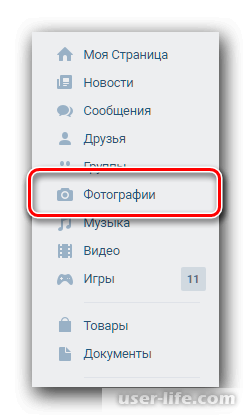
Шаг 2. Выбираете альбом или просто «Загруженные». Находите и открываете там изображение, которое хотите удалить.
Шаг 3. Когда изображение будет открыто, обратим внимание на панель снизу.
Шаг 4. Нажимаем по соответствующей кнопке «Удалить».
Шаг 5. После появится надпись о том, что фотография удалена, а интерфейс для него будет недоступен. Выглядит это так:
Шаг 6. Отметим, что если вдруг вы резко передумали избавляться от изображения, но удаление произошло, то еще есть возможность его восстановить (за данную функцию спасибо администрации ВК). Для этого справа будет располагаться надпись «Восстановить». Нажимаем на нее и изображение полностью восстановлено.
Примечание: Если вы хотите провести операцию восстановления, то после удаления не обновляйте страницу. В случае перезагрузки восстановление будет невозможно.
Шаг 7. В завершении для окончательного удаления и проверки выполненных действий обновляем нашу страничку. Делаем это при помощи клавиши F5 или щелкаем правой кнопкой мыши (ПКМ) по полю изображения.
Готово. Ничего сложного. Довольно простой в своем использовании способ. А теперь перейдем к удалению сразу нескольких фотографий.
Метод 2: Множественное удаление
Администрация ВК не предоставила пользователям возможность удаления сразу нескольких файлов с изображениями или целого альбома привычным для них способом. Однако удалить можно, но немного нестандартным путем.
Шаг 1. Через главное меню переходим в раздел «Фотографии».
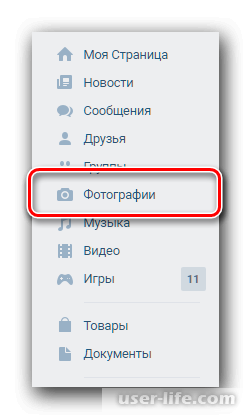
Шаг 2. Выбираем альбом, где хранятся фото, которые вы хотите удалить. Наводим на него курсор и выбираем «Редактирование».
Шаг 3. Перед нами появится возможность удалить сразу все изображения. Нажимаем «Выбрать все фотографии».
Шаг 4. Далее нажимаем «Удалить», если уверены в своих действиях. Вот и все. Альбом будет удален.
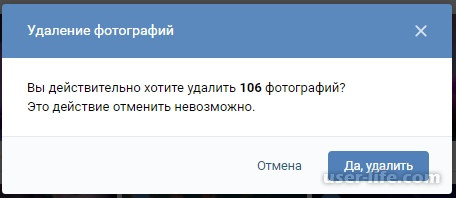
Если же вы хотите убрать несколько конкретных изображений, тогда делаем следующее.
Шаг 1. Снова открываем альбом с фото, которые хотите убрать. Щелкаем на «Редактирование».
Шаг 2. Видим иконки на фотографиях, куда можно ставить галочки. Кликаем по этому значку только на тех изображениях, которые собираетесь удалять.
Шаг 3. Далее появится кнопка «Удалить». Нажимаем на нее.
Шаг 4. Всплывет окно с подтверждением действий. Выбираем «Да, удалить». После чего страница автоматически обновится.
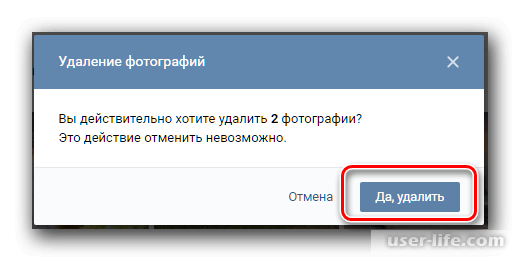
Удаление сохраненных фотографий
Мы рассмотрели процесс удаления фотографий из альбомов. Заметим и то, что «Сохраненные фотографии» можно также удалить, как и предыдущие альбомы. Так что это не составит труда. А теперь перейдем к изображениям в диалогах.
Удаление фотографий из диалогов
Удалять фото можно как в личной беседе, так и в общей. Сразу стоит отметить, что изображение исчезнет только у вас. У вашего собеседника фотография сохранится.
1 шаг. Открываем нужную беседу или диалог.
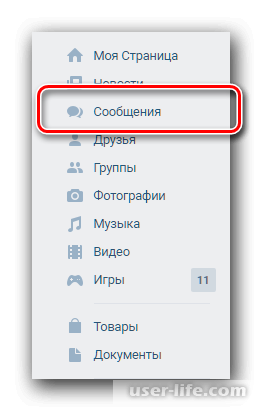
2 шаг. Наверху видим такой значок «…». Наводим на него курсор и выбираем «Показать вложения».
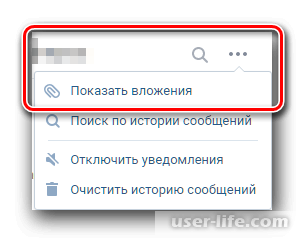
3 шаг. Находим снимок, который хотим удалить и открываем его.
4 шаг. На панели инструментов снизу нажимаем «Удалить».
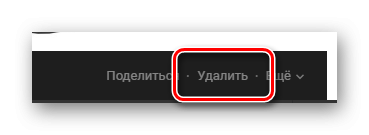
5 шаг. Также доступна функция восстановления.
6 шаг. Завершаем процесс удаления, перезагрузив страницу.
Вот и все. Мы рассмотрели способы удаления фотографий в социальной сети ВКонтакте. Следуйте инструкции и будьте внимательны. Удачи!
Рейтинг:
(голосов:1)
Предыдущая статья: Программы для измерения температуры процессора и видеокарты
Следующая статья: Как добавить фото в ВK с компьютера
Следующая статья: Как добавить фото в ВK с компьютера
Не пропустите похожие инструкции:
Комментариев пока еще нет. Вы можете стать первым!
Популярное
Авторизация






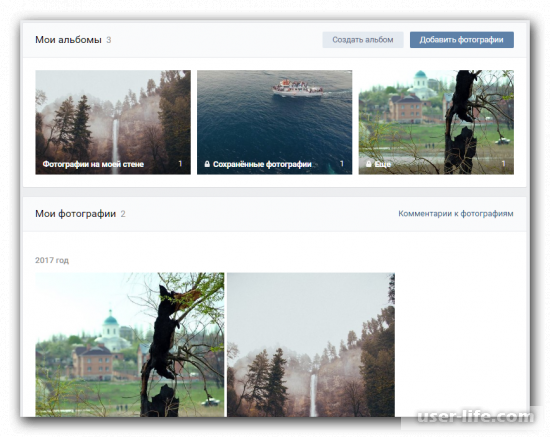
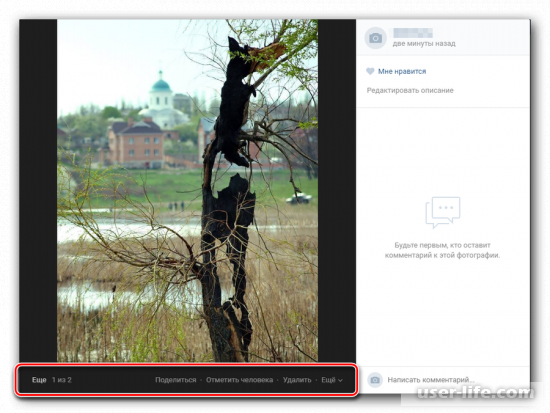

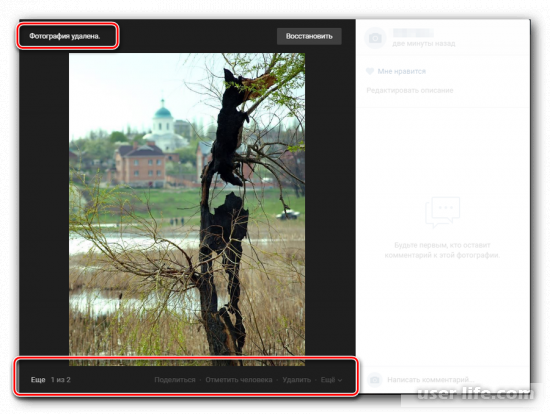
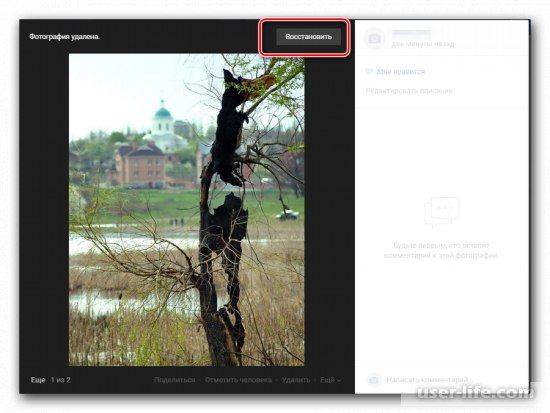
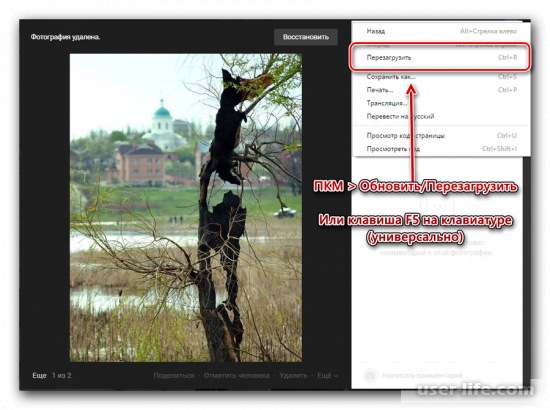
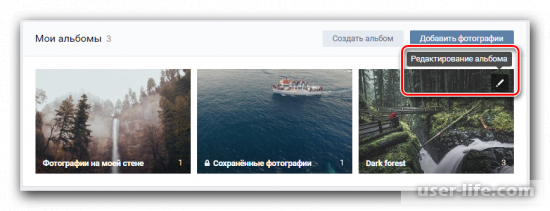
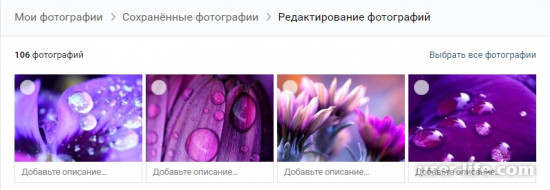
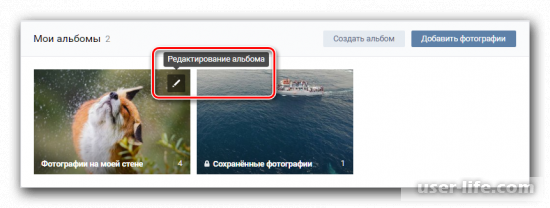
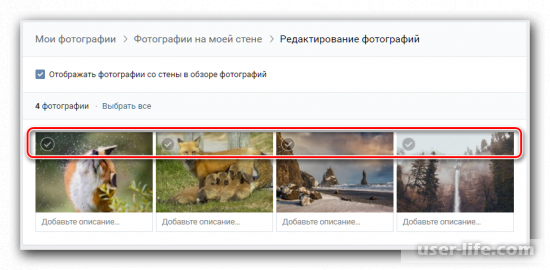
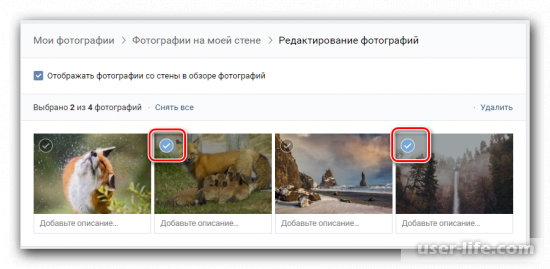

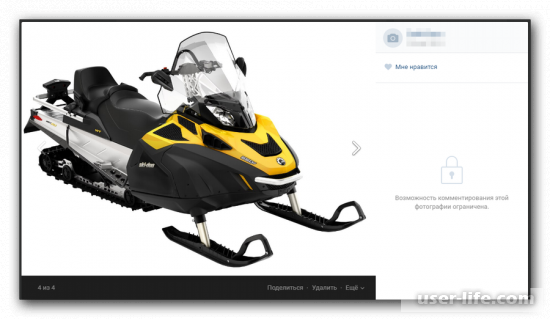

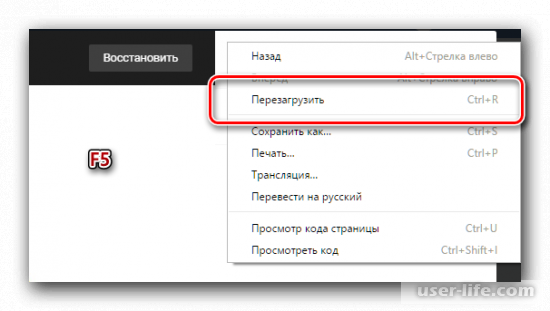
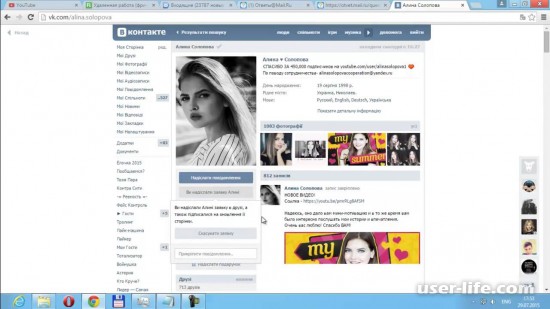
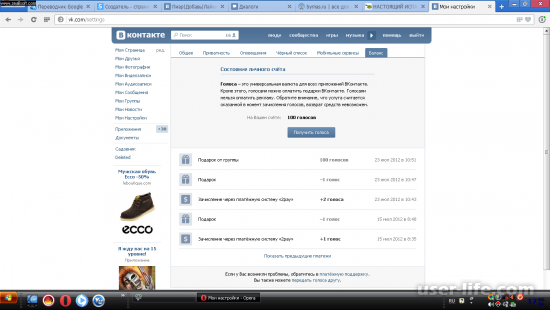
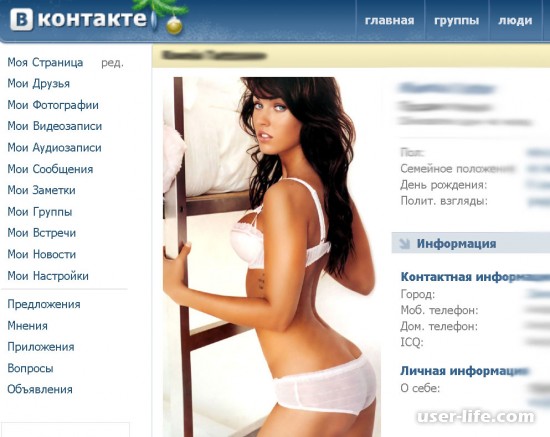

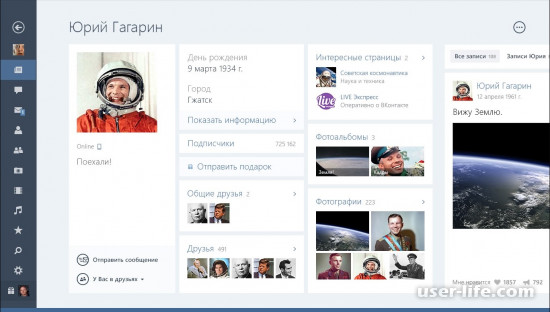



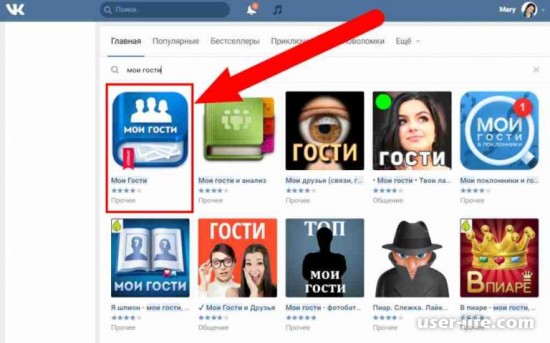
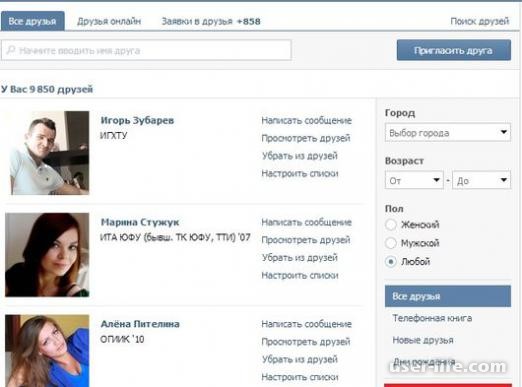

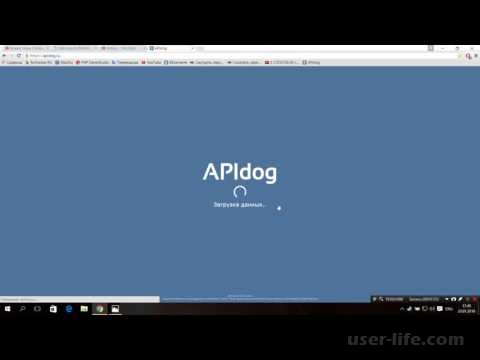



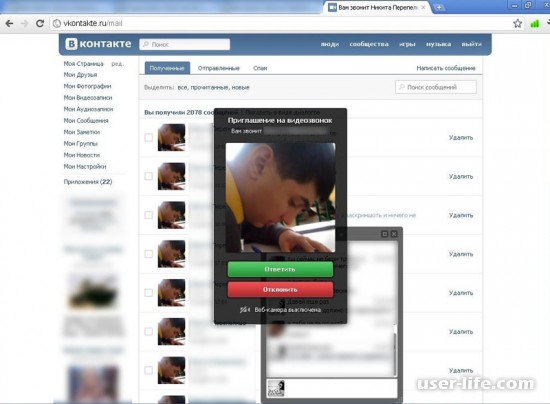
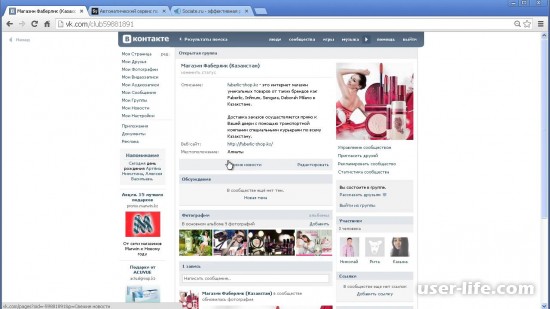
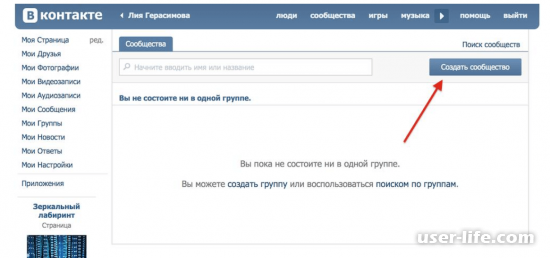










Добавить комментарий!